赤兔PDF转换器将图片转换为word方法
时间:2022-09-21 10:17:17作者:极光下载站人气:14
在赤兔pdf转换器中有一个功能可以将图片转换为word文档,PPT和PDF文档,并且可以导入一张图片进行转换,也可以批量对图片进行转换,如果是批量转换图片的话,可以考虑将多张图片合并为一个文件进行转换,比如你想要将图片通过word文档来查看编辑,那么就可以将转换格式更改为docx或者doc就好了,转换之后,把文件打开就可以对该图片进行编辑,比如添加文本或者设置页码等操作,如果有这方面需要的小伙伴们可以和小编一起看看具体是怎么操作的哟,下方是关于如何使用赤兔PDF转换器将图片转换为word的具体操作方法。
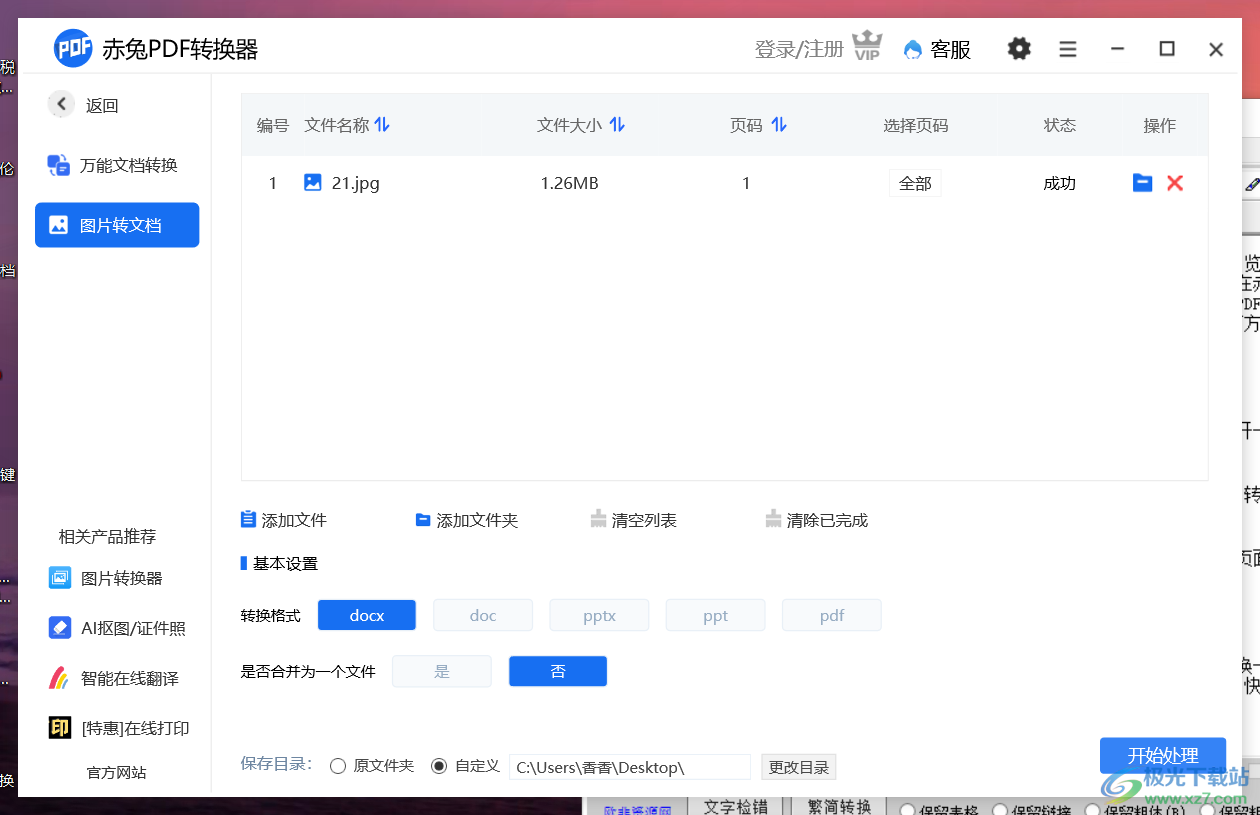
方法步骤
1.在【图片转文档】页面,点击【添加文件】按钮,在打开的页面将图片添加到这个页面中。
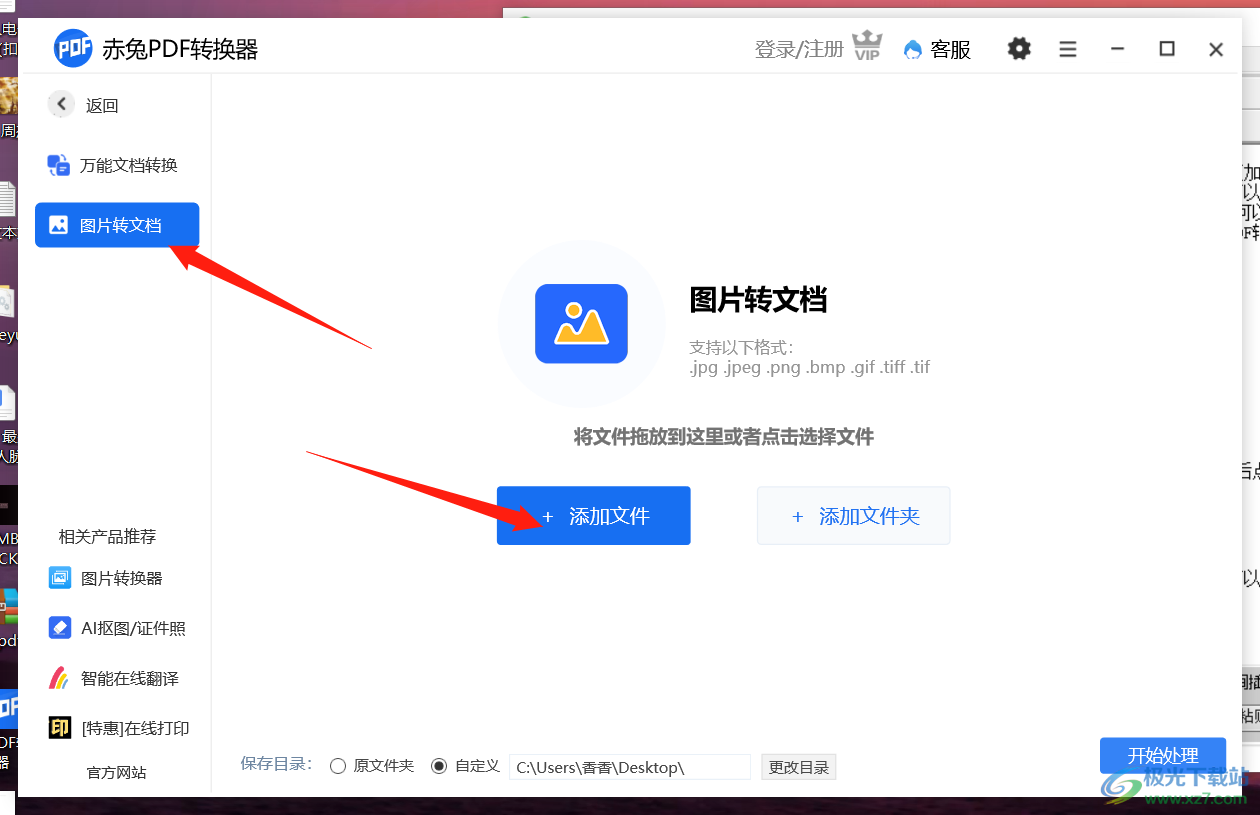
2.将图片添加进来后,在下方的【转换格式】后面选择【docx】或者【doc】,多张图片转换的话可以合并为一个文件,这里是单张图片转换,可以不用合并。
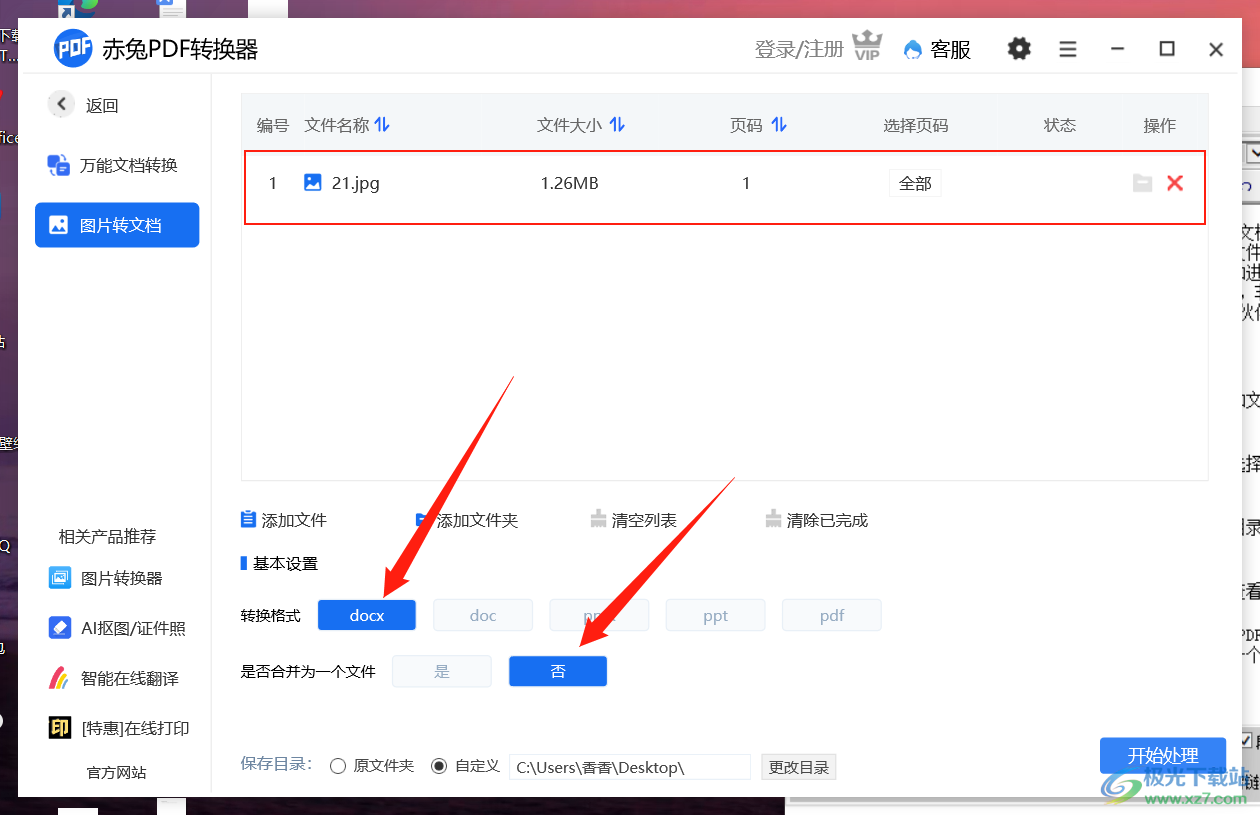
3.接着将【自定义】勾选上,然后用鼠标点击【更改目录】,在打开的页面中选择一个合适的保存文件的位置,最后点击【开始处理】按钮即可转换。
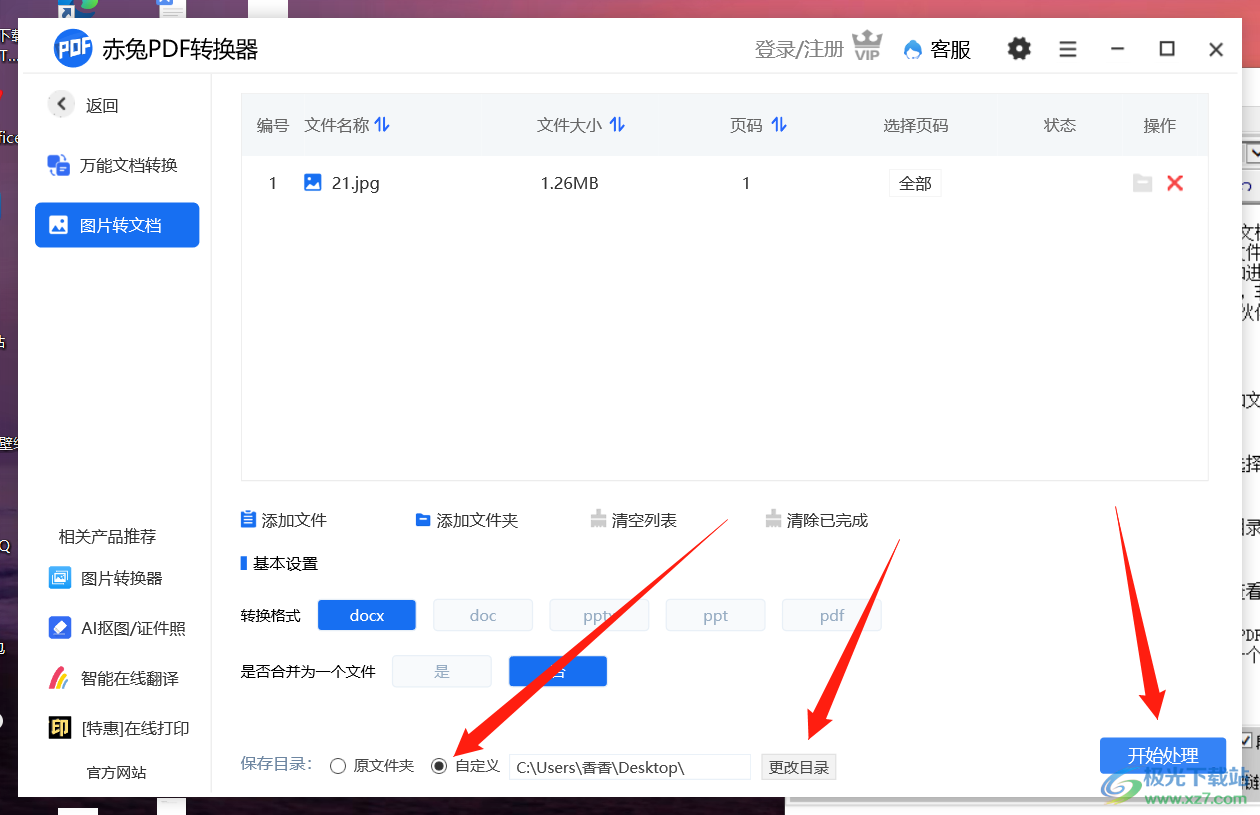
4.将转换的文件打开进行查看,你也可以在文档中重新编辑图片,如图所示。
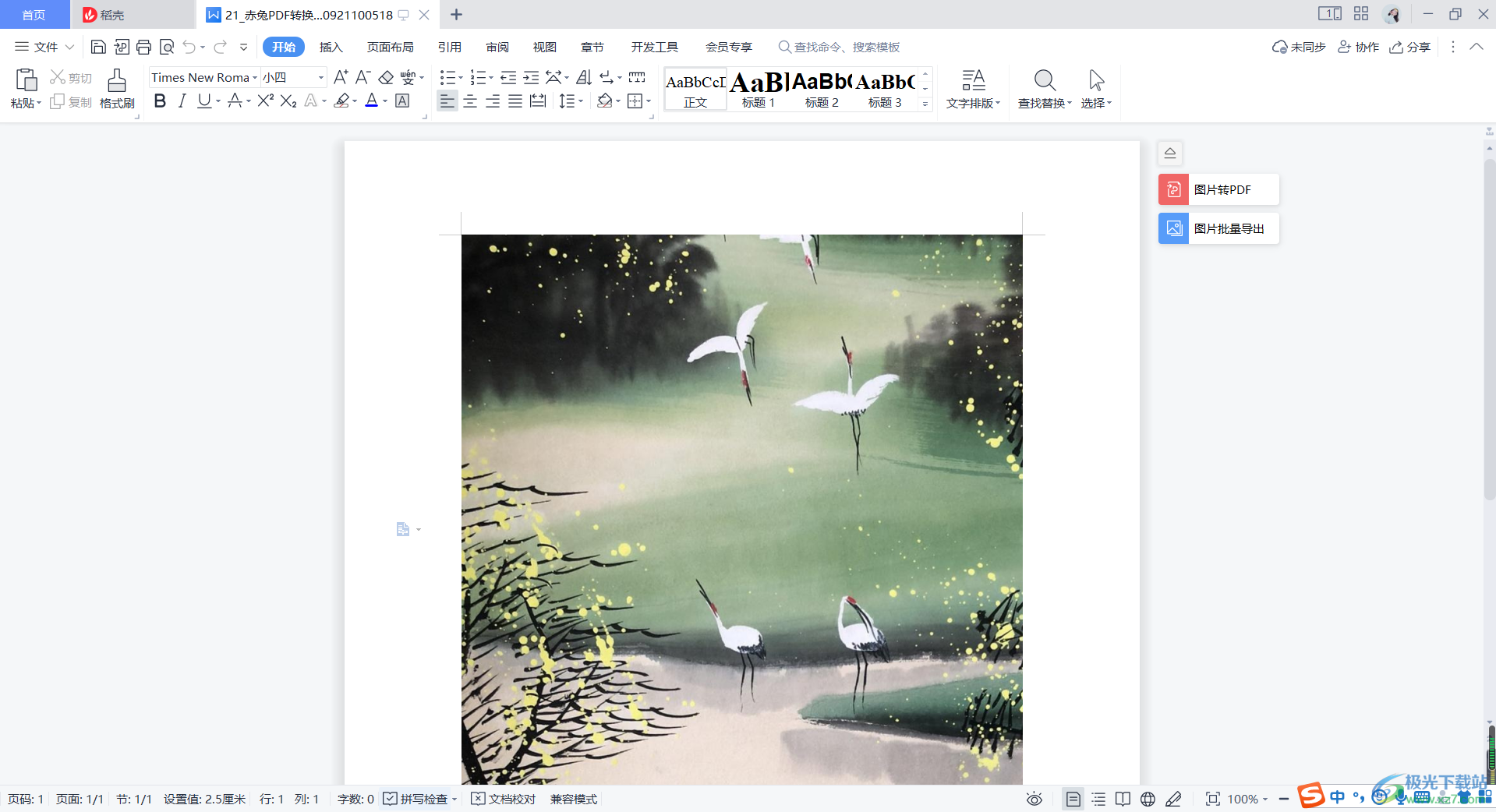
赤兔PDF转换器是一款十分好用的转换器软件,可以帮助小伙伴们将图片转换为多种不同的格式来浏览,这里将图片转换为word文档可以在word文档中对图片再次编辑,可以自己试试哦。
相关推荐
相关下载
热门阅览
- 1百度网盘分享密码暴力破解方法,怎么破解百度网盘加密链接
- 2keyshot6破解安装步骤-keyshot6破解安装教程
- 3apktool手机版使用教程-apktool使用方法
- 4mac版steam怎么设置中文 steam mac版设置中文教程
- 5抖音推荐怎么设置页面?抖音推荐界面重新设置教程
- 6电脑怎么开启VT 如何开启VT的详细教程!
- 7掌上英雄联盟怎么注销账号?掌上英雄联盟怎么退出登录
- 8rar文件怎么打开?如何打开rar格式文件
- 9掌上wegame怎么查别人战绩?掌上wegame怎么看别人英雄联盟战绩
- 10qq邮箱格式怎么写?qq邮箱格式是什么样的以及注册英文邮箱的方法
- 11怎么安装会声会影x7?会声会影x7安装教程
- 12Word文档中轻松实现两行对齐?word文档两行文字怎么对齐?

网友评论